>> Tải: Tải bộ ứng dụng Thuế điện tử mới nhất
————————–
Ngày 15/11/2021 Tổng cục Thuế thông báo về việc Nâng cấp ứng dụng Hỗ trợ kê khai (HTKK) 4.6.2
TỔNG CỤC THUẾ THÔNG BÁO
Tổng cục Thuế thông báo nâng cấp ứng dụng Hỗ trợ kê khai (HTKK) phiên bản 4.6.2 đáp ứng Nghị định 92/2021/NĐ-CP ngày 27/10/2021 quy định chi tiết thi hành Nghị quyết 406/NQ-UBTVQH15, cụ thể như sau:
1.Miễn thuế đối với hộ kinh doanh, cá nhân kinh doanh
– Bổ sung Bản xác định số thuế được miễn theo Nghị quyết số 406/NQ-UBTVQH15 (01-1/PL-CNKD) đính kèm tờ khai 01/CNKD, 01/XSBHĐC, 01/BC-SDHĐ-CNKD, 01/TTS, 01/TKN-XSBHĐC, cụ thể như sau:
+ Tờ khai 01/CNKD:
• Đối với tờ khai Quý: Quý 3/2021, 4/2021
• Đối với tờ khai lần phát sinh: Từ ngày 01/07/2021 đến 31/12/2021
• Đối với tờ khai tháng: Từ tháng 07/2021 đến tháng 12/21021
+ Tờ khai 01/XSBHĐC:
• Đối với tờ khai Quý: Quý 3/2021, 4/2021
• Đối với tờ khai tháng: Từ tháng 07/2021 đến tháng 12/21021
+ Tờ khai 01/BC-SDHĐ-CNKD:
• Đối với tờ khai: Quý 3/2021, 4/2021
+ Tờ khai 01/TTS:
• Đối với tờ khai năm: Năm 2021
• Đối với tờ khai lần phát sinh: có thời gian kỳ thanh toán liên quan ngày 01/07/2021 đến 31/12/2021
+ Tờ khai 01/TKN-XSBHĐC:
• Đối với tờ khai năm: Năm 2021
2. Giảm thuế giá trị gia tăng
– Bổ sung Phụ lục giảm thuế giá trị gia tăng theo Nghị quyết số 406/NQ-UBTVQH15 đính kèm tờ khai 01/GTGT, 04/GTGT, cụ thể như sau:
+ Tờ khai 01/GTGT: Chi áp dụng cho “Hoạt động sản xuất kinh doanh thông thường” với kỳ tính thuế tháng 11/2021, tháng 12/2021 và quý 4/2021
+ Tờ khai 04/GTGT: Chỉ áp dụng khi NNT khai trực tiếp, không áp dụng cho “Hoạt động thu hộ cơ quan nhà nước có thẩm quyền giao” với kỳ tính thuế
• Đối với tờ khai tháng: tháng 11/2021, 12/2021
• Đối với tờ khai quý: quý 4/2021
• Đối với tờ khai lần phát sinh: Từ ngày 01/11/2021 đến ngày 31/12/2021
————————————————————————
Tải bộ cài iTaxViewer: Tại đây.
>> Xem thêm: Cách khắc phục lỗi 404 cài khi Esigner Chrome
HƯỚNG DẪN CÀI ĐẶT PHẦN MỀM HTKK MỚI NHẤT KHÔNG BỊ LỖI
1. Điều kiện cài đặt phần mềm HTKK, máy tính của NNT cần đáp ứng thông số sau:
– Hệ điều hành WinXP (SP2, SP3), Win 7 trở lên… (không hỗ trợ hệ điều hành iOS, Mac).
– Máy tính có cài .NET Framework 3.5 trở lên (Nếu chưa có tải bộ cài .NET Framework 3.5 Tại đây).
– Nếu máy tính sử dụng hệ điều hành Win 7 trở lên không phải cài đặt .NET Framework 3.5 mà chỉ cần kích hoạt .NET Framework 3.5 đã tích hợp sẵn.
Khắc phục lỗi phần mềm HTKK tự thoát ra
Cách 1: HTKK tự thoát ra màn hình
- Bước 1: Tải lại bản chuẩn HTKK mới nhất
- Bước 2: Các bạn giải nén file HTKK bạn vừa mới tải về. Trường hợp không giải nén được thì các bạn tải phần mềm Winrar: Bản 32 bit winrar-32.zip hoặc bản 64 bit winrar-x64 để giải nén và tiến hành cài đặt phần mềm HTKK (Mở file setup.exe sau đó chọn tiếp theo (Next ) …. và hoàn thành). Sau đó các bạn ra ngoài màn hình desktop của các bạn sẽ xuất hiện biểu tượng HTKK mới nhất.
- Bước 3: Sau đó khởi động lại máy tính (Lưu ý: trước khi khởi động thì đọc bước 4 nha)
- Bước 4: Nếu khi vào htkk mà nó vẫn bị lỗi tự thoát ra tự động thì các bạn mở lại bằng cách Click chuột phải vào HTKK (trên màn hình Desktop) và chọn Properties-> Compatibility, sau đó chọn run this program as administrator rồi ấn Apply -> Ok là xong. Nếu vẫn chưa khắc phục được thì các bạn qua cách 2 nhé.
Khắc phục lỗi phần mềm HTKK tự thoát ra màn hình
Cách 2: HTKK tự thoát ra màn hình
- Bước 1: Bạn kiểm tra lại phiên bản HTKK đang sử dụng có phải bản mới nhất hay chưa. Chúng tôi khuyên bạn nên cài đặt phiên bản mới nhất.
- Bước 2: Bạn Click chuột phải vào HTKK (trên màn hình Desktop) và chọn Properties
- Bước 3: Tiếp theo, bạn chọn Security Click chọn Edit
- Bước 4: Sau đó, bạn tiếp tục Click nút Add
- Bước 5: Trong ô “Enter the object names to select” bạn điền thêm “Everyone“. Sau đó click chuột vào “ok”
- Bước 6: Bạn click vào ô “Apply”
Vậy là Đại lý thuế Tùng Linh Quân đã chia sẻ việc tải và cài đặt phần mềm HTKK mới nhất cho các bạn rồi đó nhé, vì chúng tôi đã cài và biết phần mềm HTKK hay gặp lỗi tự thoát ra khỏi màn hình khi mở nên cũng đã hướng dẫn cho các bạn nắm bắt thông tin này để khắc phục sự cố nếu có. Chúc các bạn thành công!
>> Tải HTKK mới nhất (tại đây)
Share bài viết:
ĐẠI LÝ THUẾTÙNG LINH QUÂN
- Trụ sở chính: 01 Phùng Hưng, Phường Thanh Khê Tây, Quận Thanh Khê, Thành phố Đà Nẵng
- Chi nhánh: Số nhà 12, ngõ 14/4, đường Nguyễn Du, TP. Hà Tĩnh – Hà Tĩnh
- Điện thoại: 02363.642.244 – 02363.642.044 – 0905.171.555
- Email:tlqdailythue@gmail.com
- Web: https://tunglinhquan.com
- FaceBook: https://www.facebook.com/DailythueTunglinhquan
Xem thêm:
- Biểu mẫu Thỏa ước lao động tập thể 2021
- Hướng dẫn xây dựng thỏa ước lao động tập thể
- Cách lấy lại tiền và hạch toán khi chuyển nhầm tài khoản
- Điểm mới về đăng ký doanh nghiệp từ 2021
- Không cần thông báo mẫu dấu từ 2021
- Chế độ thai sản khi sinh đôi
- Kiểm tra doanh nghiệp có rủi ro cao về thuế
- Không phải đăng ký thang bảng lương từ 2021
- Báo cáo tình hình sử dụng lao động 2021
- Tổng hợp nộp báo cáo thuế năm 2021
- Thủ tục đăng ký nội quy lao động 2021
- Xác định kỳ khai thuế TNCN và thuế GTGT
- Tổng hợp nộp báo cáo thuế năm 2021
- Điều kiện thành lập Công đoàn
- Lương tháng 13 có phải đóng thuế TNCN và BHXH
- Giảm trừ gia cảnh khi tính thuế thu nhập cá nhân 2021
- Hướng dẫn quyết toán thuế TNCN 2021 qua mạng
- Quy định mới về thuế thu nhập doanh nghiệp 2021
- Các trường hợp được miễn thuế môn bài 2021
- Tiền lương làm việc trong ngày nghỉ, Lễ, Tết năm 2021
- Lao động thử việc có được đóng BHXH năm 2021?
- Cách tính thuế thu nhập cá nhân 2021 từ tiền lương, tiền công
- Các chính sách quan trọng có hiệu lực từ 2021
=> Xem thêm dịch vụ Đại lý thuế Tùng Linh Quân:
- Tư vấn chuyển đổi loại hình doanh nghiệp
- Tư vấn kiểm soát rủi ro doanh nghiệp
- Tư vấn vốn điều lệ khi thành lập công ty
- Dịch vụ giải thể doanh nghiệp tại Đà Nẵng
- Thành lập văn phòng đại diện
- Thay đổi Đăng ký kinh doanh
- Thành lập chi nhánh công ty
- Dịch vụ thành lập công ty tại Đà Nẵng
- DỊCH VỤ KẾ TOÁN ĐÀ NẴNG
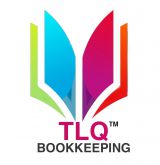

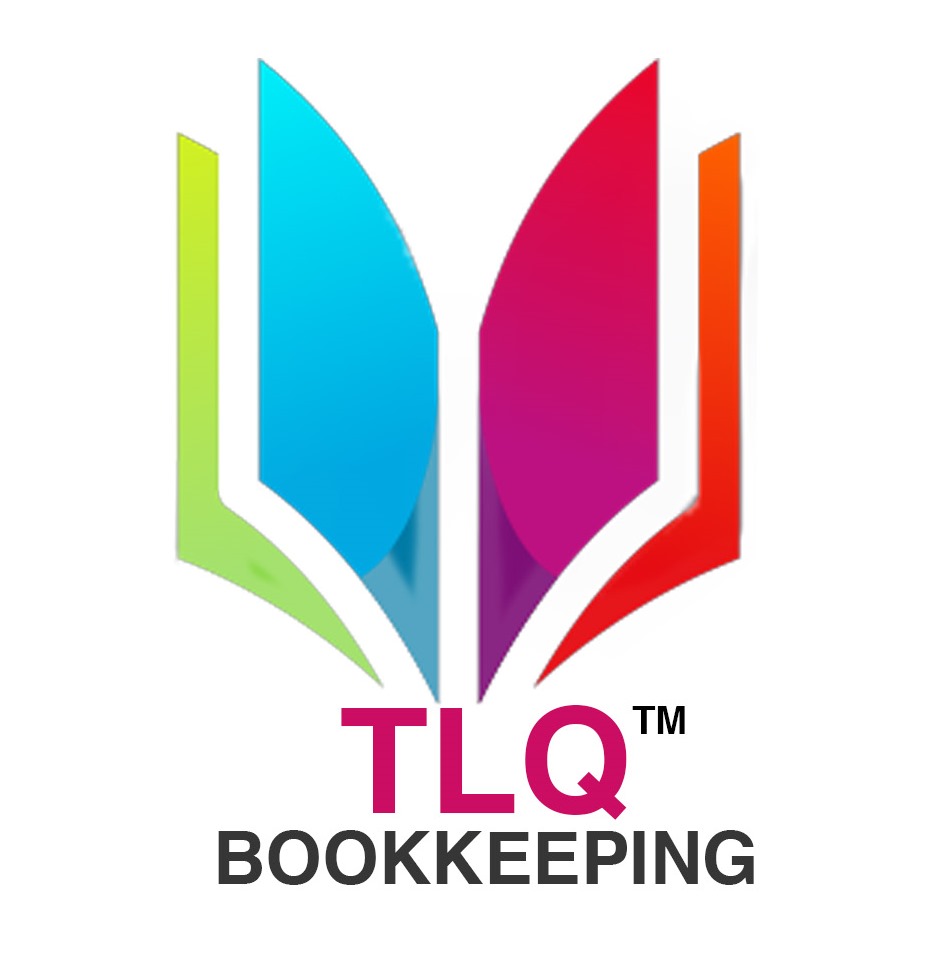









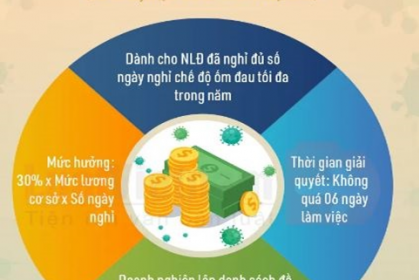

[…] Tải HTKK mới nhất […]
[…] Tải HTKK mới nhất […]
[…] Tải HTKK mới nhất […]
[…] Tải HTKK mới nhất […]
[…] >> Tải Itaxviewer 1.7.5 hoặc Hỗ trợ kê khai 4.5.7 mới nhất (tại đây) […]